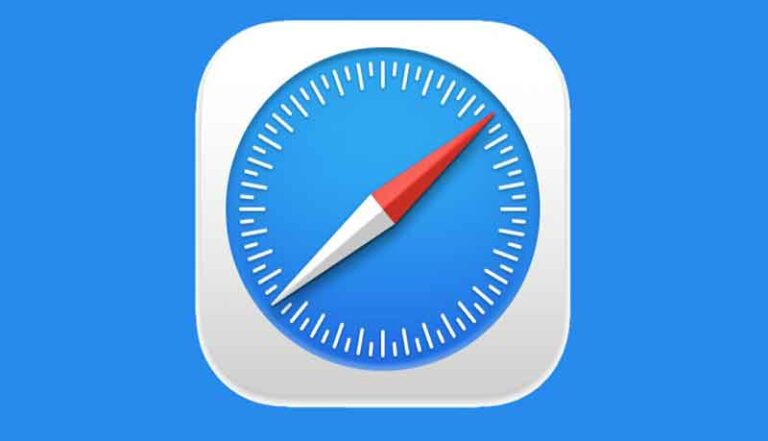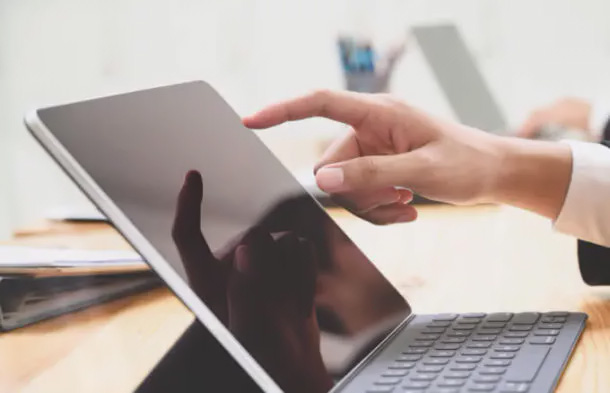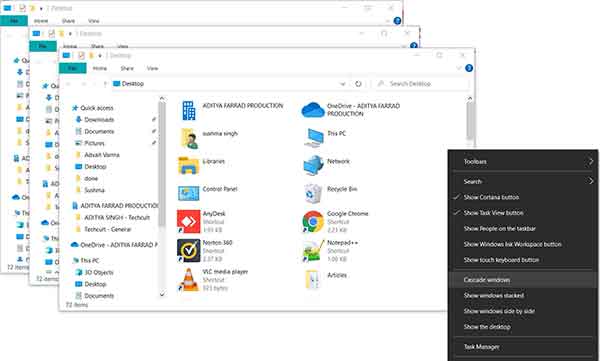Обновить драйвер видеокарты: как это сделать и преимущества
Вы наверняка слышали о драйверах всякий раз, когда возникает проблема с одним из периферийных устройств вашего компьютера. Это может быть устройство, которое не распознано или неисправно. Но что такое драйверы? Что ж, драйверы — это те важные компьютерные компоненты, которые обеспечивают надлежащую связь между различными аппаратными устройствами, подключенными к системе. Среди них видеокарта, звуковая карта и сетевая карта играют фундаментальную роль. Когда мы говорим об «обновлении драйверов ПК», в подавляющем большинстве случаев имеем в виду именно обновление драйверов этих аппаратных компонентов, поскольку именно они требуют наиболее частых обновлений и во многом влияют на работу компьютера.
Сегодня мы сосредоточимся на важном аспекте обновления драйверов видеокарты, который может оказать существенное влияние на общую производительность вашей системы. Читайте дальше, чтобы узнать все, что вам нужно знать о том, как поддерживать драйверы вашей видеокарты в актуальном состоянии и получать максимальную отдачу от вашего цифрового опыта. Обновление драйверов видеокарты необходимо для обеспечения оптимальной производительности и стабильности вашей системы. Независимо от используемой модели видеокарты, будь то видеокарта NVIDIA GTX, видеокарта AMD RADEON или интегрированная видеокарта INTEL, существует несколько способов обновления. В этом руководстве мы рассмотрим три подхода: два ручных и один автоматизированный, требующий использования специального программного обеспечения. Как обновить USB-драйверы
Как обновить драйвера видеокарты с помощью Windows Update
Готовы ли вы оптимизировать производительность вашего компьютера и обеспечить плавный игровой процесс? Важным способом сделать это является убедиться, что у вас установлены последние версии драйверов для вашей видеокарты. В этой статье мы шаг за шагом проведем вас через процесс обновления драйверов видеокарты в Windows, без необходимости заморачиваться с настройками вашей операционной системы. Чтобы начать, просто выполните следующие простые шаги:
- Быстрый доступ к окну «Диспетчер устройств»: все, что вам нужно сделать, это одновременно нажать клавишу с логотипом Windows и клавишу «R» на клавиатуре. Это откроет окно «Выполнить».
- Введите команду «devmgmt.msc» и нажмите клавишу «Ввод». Эта команда перенесет вас прямо в «Диспетчер устройств» Windows, где вы можете проверять и управлять всеми аппаратными устройствами вашего компьютера.
- Ищите свою видеокарту: Попав в окно «Диспетчер устройств», вы можете прокручивать список устройств, пока не найдете пункт «Видеокарта». Нажмите на нее, чтобы развернуть список драйверов для видеокарты, установленной в вашей системе.
- Обновить драйвер видеокарты. Теперь щелкните правой кнопкой мыши драйвер видеокарты, который вы хотите обновить. В появившемся списке вариантов выберите «Обновить драйвер».
- Выберите опцию «Автоматический поиск обновленного программного обеспечения драйвера»: откроется окно, предлагающее вам два варианта. Выберите опцию «Автоматический поиск обновленного программного обеспечения драйвера». Это заставит Windows выполнять поиск в Интернете, чтобы автоматически найти и установить самые последние и наиболее подходящие драйверы для вашей видеокарты.
- Повторите процесс для других видеокарт: если в вашей системе несколько видеокарт, повторите шаги с 4 по 5 для каждой из них. Убедитесь, что вы обновили драйверы для всех видеокарт на вашем компьютере, чтобы получить максимально возможную производительность.
Следуя этим простым шагам, вы можете легко обновить драйверы видеокарты без необходимости навигации по сложным меню и параметрам. Весь этот процесс будет выполняться Windows, которая найдет и установит для вас последние версии драйверов.
Своевременное обновление драйверов видеокарты необходимо для обеспечения бесперебойной работы системы, повышения производительности графики и обеспечения наличия всех новейших функций и исправлений ошибок, предоставляемых производителями видеокарт.
Помните, что обновленный драйвер может иметь решающее значение, когда речь идет об играх и приложениях, интенсивно использующих графику. Потратьте несколько минут на процесс обновления драйвера видеокарты, и вы будете вознаграждены более плавным игровым процессом и улучшенной графикой.
Так что не сомневайтесь — возьмите свой игровой опыт в свои руки и следуйте этим простым шагам, чтобы обновить драйверы видеокарты в Windows. Вы сразу увидите разницу. Как сделать резервную копию драйверов ПК?
Как обновить драйвера видеокарты через производителя карты
Вы только что купили новый ПК или хотите повысить производительность существующей системы? Одним из ключевых шагов для обеспечения бесперебойной работы является установка правильных драйверов для вашей видеокарты. Драйверы — это специализированное программное обеспечение, которое позволяет операционной системе эффективно взаимодействовать с видеокартой, что обеспечивает бесперебойную работу.
Однако поиск и установка правильных драйверов может показаться сложной задачей, особенно если вы не уверены в модели своего ПК или конкретной версии операционной системы. Не волнуйся! В этой статье мы расскажем вам о шагах, необходимых для определения модели вашего ПК и загрузки правильных драйверов, чтобы вы могли добиться оптимальной производительности и максимально эффективно использовать свое оборудование.
Для начала необходимо знать название модели вашего ПК и версию установленной операционной системы, которая может быть 32-разрядной Windows 11/10 или 64-разрядной Windows 11/10. Эта информация имеет решающее значение для поиска драйверов, соответствующих вашему оборудованию. Но как узнать эту информацию? Выполните следующие простые шаги, чтобы узнать модель вашего ПК и версию операционной системы:
- На клавиатуре одновременно нажмите клавишу с логотипом Windows и клавишу R, чтобы открыть окно «Выполнить».
- Введите «msinfo32» и нажмите «ОК». В этот момент откроется окно с информацией о системе вашего ПК.
После отображения информации о системе вы можете легко найти название модели вашего ПК и версию установленной операционной системы. Внимательно запомните эту информацию, так как она пригодится на следующем шаге.
Теперь, когда вы определили модель своего ПК и версию операционной системы, вы можете перейти на официальный сайт производителя вашего ПК. На странице поддержки вы получите доступ к последним и правильным драйверам для вашей видеокарты.
Перейдите на веб-сайт производителя вашего ПК и найдите раздел «Поддержка» или «Загрузки». Обычно вы найдете форму поиска или список доступных моделей ПК. Введите название модели вашего ПК и выберите соответствующую версию ОС. Через несколько секунд появится список драйверов, доступных для загрузки.
Найдите драйверы, связанные с видеокартой, и убедитесь, что вы загружаете те, которые совместимы с вашей конкретной операционной системой. Мы рекомендуем всегда загружать последнюю доступную версию, так как она может включать исправления ошибок и улучшения производительности.
После завершения загрузки драйверов откройте установочный файл и следуйте инструкциям на экране, чтобы завершить процесс установки. Во время установки может потребоваться перезагрузить компьютер, чтобы изменения вступили в силу.
Поздравляем! Вы только что успешно обновили драйвера видеокарты. Теперь ваша система готова предоставить вам более плавные и оптимизированные игры, потоковое видео и работу.
В заключение, загрузка правильных драйверов для вашей видеокарты необходима для оптимальной производительности и использования всего потенциала вашего оборудования. Выполнив шаги, описанные в этой статье, вы научились определять модель своего ПК, версию операционной системы и находить подходящие драйверы на сайте производителя. Не забывайте периодически проверять наличие обновлений драйверов, так как это может еще больше повысить производительность вашей системы.
Итак, не теряйте время! Обновите драйверы видеокарты и наслаждайтесь бесперебойной и качественной работой за компьютером. Руководство по обновлению драйверов: полезные советы и простые процедуры
Как обновить драйвера видеокарты с помощью Driver Easy
Поддержание драйверов видеокарты в актуальном состоянии необходимо для достижения максимальной производительности вашей системы. Однако это может быть сложным и утомительным процессом, если у вас нет времени, терпения или необходимых навыков работы с компьютером. К счастью, есть простое решение: Driver Easy.
Вместо того, чтобы вручную искать правильные драйверы для вашей видеокарты, Driver Easy позаботится обо всем за вас. Этот мощный инструмент автоматически сканирует ваш компьютер на наличие устаревших или отсутствующих драйверов и с легкостью обновляет их. Все с простотой в пару кликов. Чтобы начать, просто выполните следующие два шага:
- Загрузите и установите Driver Easy: не волнуйтесь, вы можете получить БЕСПЛАТНУЮ версию Driver Easy с эта ссылка. Просто нажмите, и через несколько секунд приложение будет готово к использованию.
- Начать сканирование: после запуска Driver Easy нажмите «Начать сканирование». В мгновение ока приложение просканирует ваш компьютер, автоматически определив все проблемные драйверы.
С Driver Easy вам не нужно беспокоиться о ручном поиске нужных драйверов или рисковать установкой неправильных версий. Приложение позаботится обо всем, гарантируя, что в вашей системе всегда будут самые последние и наиболее совместимые драйверы.
Но что отличает Driver Easy от других? Помимо простоты использования, Driver Easy выделяется своей способностью выходить за рамки простого поиска и обновления драйверов. Обширная база данных совместимых драйверов гарантирует, что ни одно устройство или периферийное устройство не будет упущено из виду. Так что, если у вас есть видеокарта от Nvidia, AMD или любой другой марки, Driver Easy может найти для вас идеальный драйвер.
Кроме того, бесплатная версия Driver Easy предлагает широкий спектр функций для поддержания вашей системы в отличном состоянии. Вы можете запланировать автоматическое сканирование, чтобы найти и обновить драйверы, когда вы не используете компьютер, сохранить и восстановить драйверы и даже выполнить полное резервное копирование текущих драйверов. Все это без каких-либо ограничений или скрытых затрат.
Итак, если вы устали тратить время на поиск правильных драйверов для вашей видеокарты или хотите упростить процесс обновления, Driver Easy — идеальное решение. Загрузите бесплатную версию Driver Easy сегодня, и пусть этот замечательный инструмент позаботится о ваших водителях быстро, легко и надежно. Не позволяйте устаревшим драйверам снижать производительность вашей системы. Обновите драйверы видеокарты с помощью Driver Easy и наслаждайтесь максимально оптимизированными играми и пользовательским интерфейсом. Руководство по установке драйверов видеокарты